Dell Brocade Adapters User Manual
Page 199
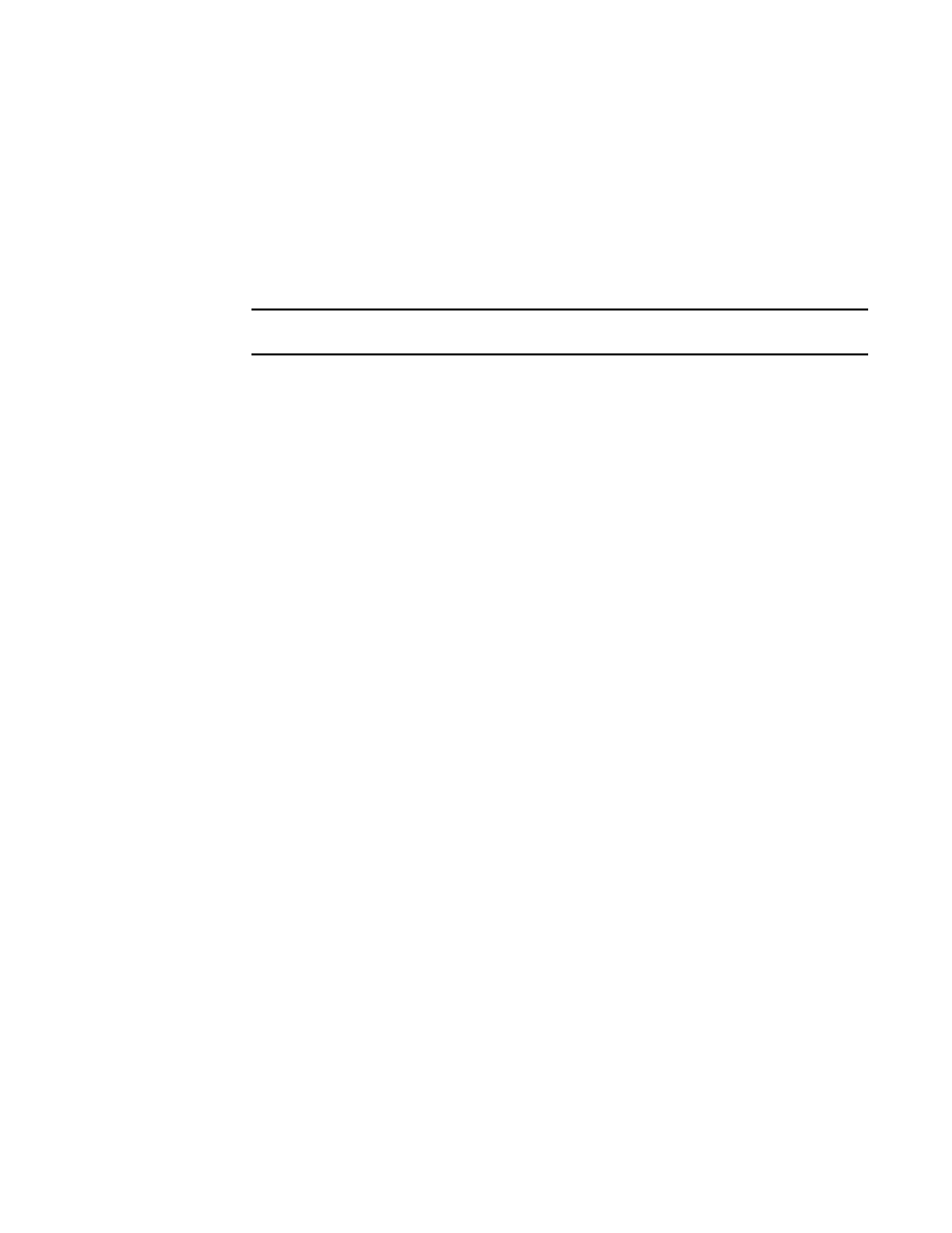
Manual de referencia e instalación de adaptadores Brocade
167
53-1002144-01
Inicio sobre SAN
4
3.
Cree una unidad USB o un CD de disco de actualización de controlador a partir de la
imagen ISO.
4.
Introduzca la unidad USB o el CD del sistema operativo en la unidad de CD del sistema host,
dependiente del sistema operativo que está instalando.
5.
Inicie el sistema.
6.
Cuando se muestre la pantalla de bienvenida con el mensaje “Press [Tab] to edit options”
(Pulse [Tab] para editar las opciones), pulse la tecla Tab.
NOTA
Para el modo UEFI, pulse cualquier tecla para editar las opciones.
7.
Pulse a para modificar los argumentos de núcleo, agregue “linux dd” a la siguiente línea:
vmlinuz initrd=initrd.img linux dd
8.
Cuando se le pida que cargue el controlador, introduzca el disco de actualización del
controlador (dud) que creó en el
en la unidad de CD, DVD o USB.
9.
Siga los avisos de sistema para cargar el controlador y continúe con la instalación del sistema
operativo. Consulte la documentación de su sistema según sea necesario para formatear y
completar la instalación en el LUN de inicio de destino.
10. Reinicie el sistema.
El sistema pasará de manera predeterminada al Unbreakable Kernel. Podría aparecer el
siguiente mensaje:
No se ha encontrado el dispositivo raíz. Ha fallado el inicio, en suspensión
continua.
Ese error ocurre porque los controladores de adaptador Brocade no admiten este núcleo para
el inicio sobre SAN. Deberá conmutar al núcleo compatible de Red Hat usando el
hasta el
.
11. Inicie de nuevo el sistema.
12. Cuando se muestren los siguientes mensajes, pulse cualquier tecla:
Press any key to enter the menu
Booting Oracle Linus Server-uek (2.6.32-100.28.5.el6.x86_64) in 1 seconds...
13. Cuando se muestre la pantalla para la selección de Oracle Linux Server-uek o de los núcleos
de base de Oracle Linux Server, seleccione el núcleo de base.
14. Cuando el sistema operativo se inicia con éxito, haga del núcleo de base la opción de inicio
predeterminada usando los siguientes pasos:
a.
Inicie la sesión como usuario “raíz”.
b.
Haga clic derecho en la pantalla y seleccione Open Terminal (Abrir terminal) en el menú.
c.
Edite el archivo /boot/grub/menu.lst y cambie “default=0” a “default=1”. Marque como
comentario la línea “hiddenmenu” (#hiddenmenu).
d.
Cambie el tiempo de espera a 15 segundos en lugar de los 5 predeterminados
(recomendado).
e.
Guarde el archivo y reinicie.
15. El núcleo compatible con RHEL debería iniciarse ahora de forma predeterminada.
